Peut-être n'avez-vous jamais entendu parler des fichiers d'hibernation, pourtant vous devez savoir quelque chose sur l'hibernation de votre PC. C'est une fonctionnalité qui utilise moins d'énergie que le mode veille lorsque vous redémarrez votre PC à la vitesse à laquelle vous l'avez laissé en veille. Cette fonctionnalité fonctionne sur la base du fichier d'hibernation.
Cet article vous guide pour connaître le fichier d'hibernation de manière approfondie. De plus, il vous dit également si vous pouvez supprimer le fichier d'hibernation sur Windows 10 et Windows 11. Continuez à lire pour clarifier ces questions !
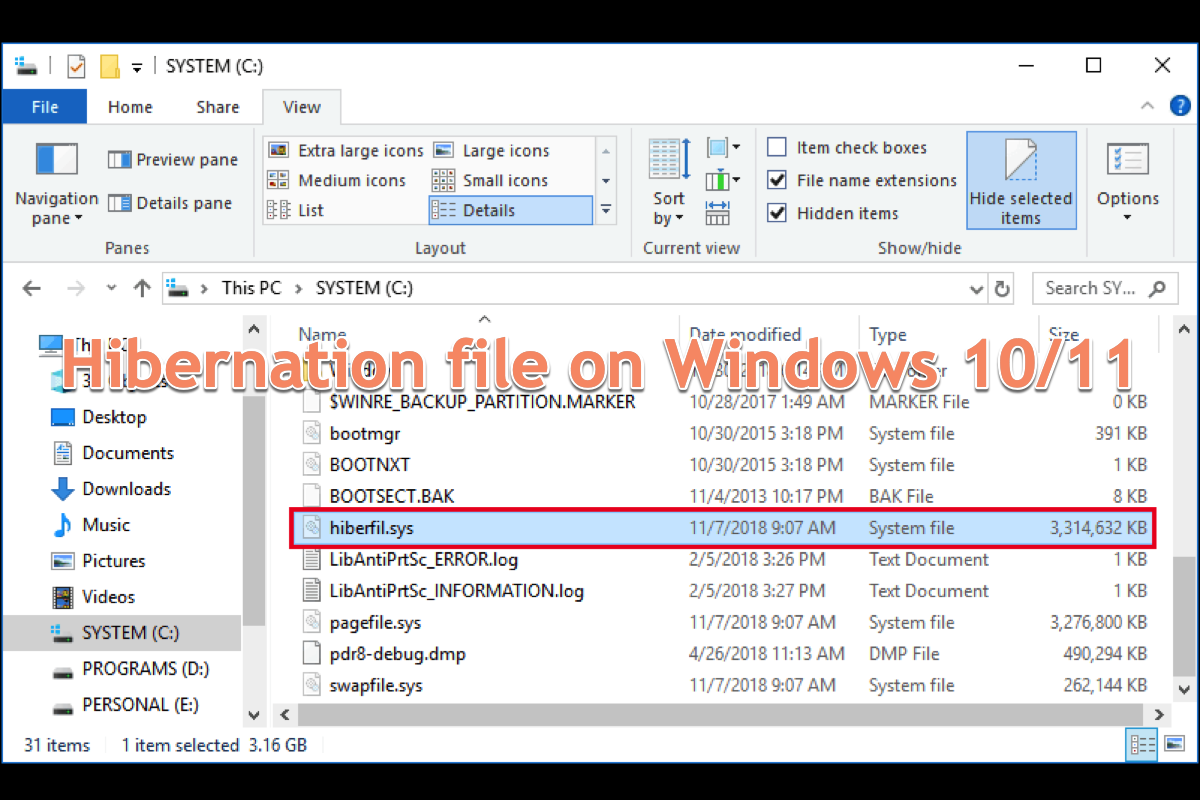
Qu'est-ce qu'un fichier d'hibernation sur Windows 10 et Windows 11?
Le fichier d'hibernation se présente sous la forme d'un fichier hiberfill.sys sur votre ordinateur Windows. Il est créé par le système d'exploitation Windows lorsque vous mettez votre machine en hibernation. L'ordinateur utilise le fichier hiberfil.sys pour stocker une copie de la mémoire système sur le disque dur lorsque vous mettez votre machine en mode hibernation. Si le fichier hiberfil.sys n'est pas présent, vous ne pouvez pas mettre votre machine en mode hibernation.
La taille du fichier d'hibernation est approximativement égale à la quantité de mémoire vive installée sur votre ordinateur, car il est enregistré dans le dossier racine du disque contenant également le système d'exploitation.
Basé sur le fichier d'hibernation, le mode hibernation stocke votre session sur le disque dur plutôt que dans la RAM, mais une session stockée dans la RAM pourrait être perdue en cas de perte de courant. Avec l'hibernation, vous pouvez reprendre là où vous vous étiez arrêté, et la session sera transférée dans la RAM par la suite.
Si vous trouvez cet article informatif, veuillez le partager avec plus de personnes!
Comment mettre en hibernation votre ordinateur Windows?
Une fois que vous prévoyez de ne pas utiliser l'ordinateur portable ou la tablette pendant longtemps et que vous n'avez pas la possibilité de charger l'ordinateur pendant ce temps, vous pouvez configurer votre PC sur le fichier d'hibernation. Mais avant de le configurer en mode hibernation, vous devez d'abord activer cette fonction :
- Sélectionnez Recherche dans la barre des tâches, tapez panneau de configuration, et sélectionnez-le parmi les résultats.
- Sélectionnez Système et sécurité.
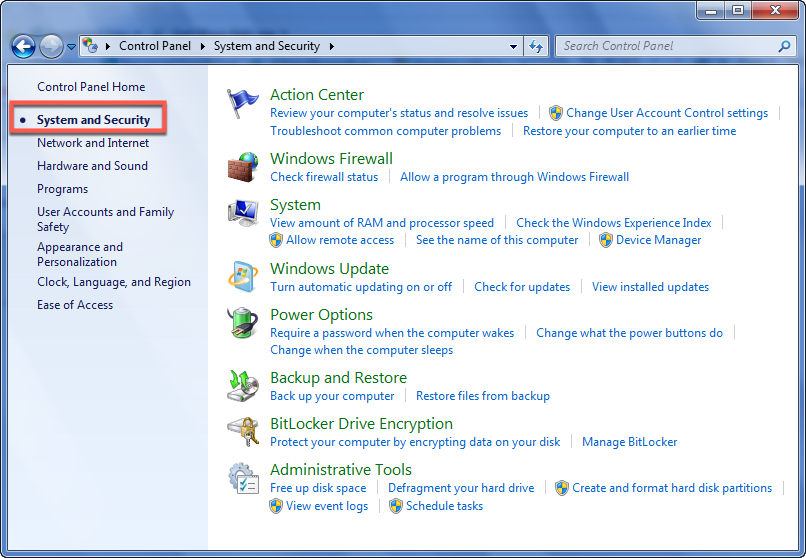
- Dans la section Options d'alimentation, sélectionnez Modifier les boutons d'alimentation dans le menu.
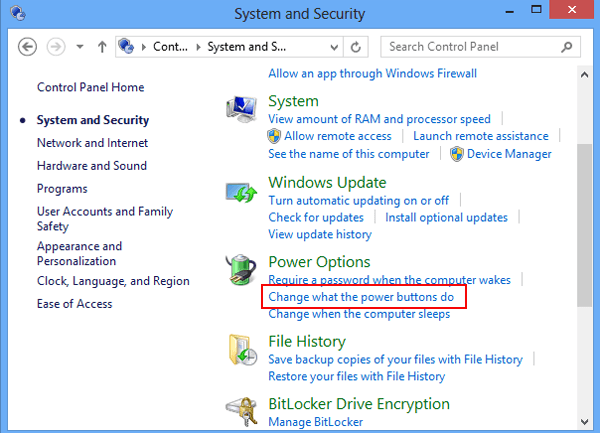
- Sélectionnez Modifier les paramètres actuellement non disponibles.
- Dans la section Paramètres d'arrêt, sélectionnez Mettre en veille.
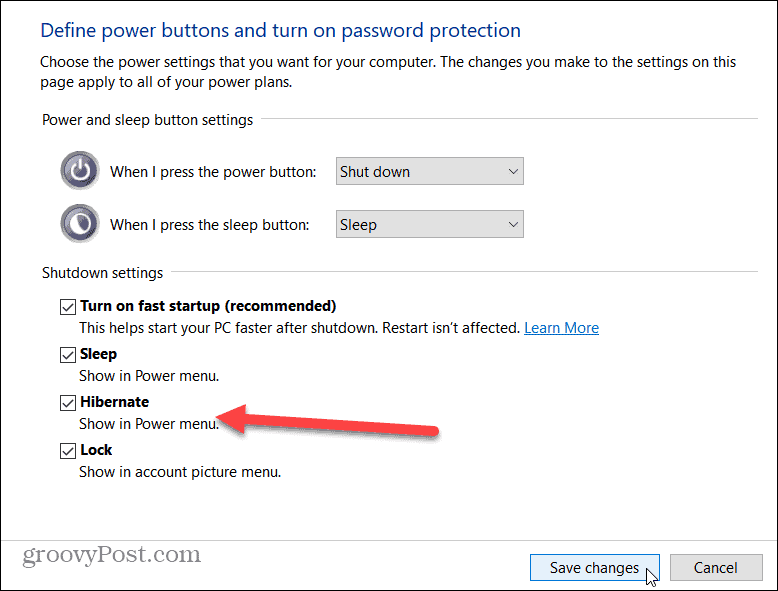
- Sélectionnez Enregistrer les modifications.
Ensuite, vous pouvez mettre votre machine en mode hibernation de deux manières :
Option 1 : Sélectionnez Démarrer, puis sélectionnez Alimentation > Mettre en veille.
Option 2 : Appuyez sur la touche logo Windows + X de votre clavier, puis sélectionnez Arrêter ou se déconnecter > Mettre en veille.
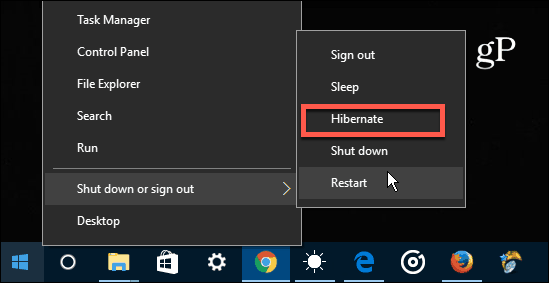
Comment supprimer le fichier d'hibernation sur Windows 10 et Windows 11 ?
Avant de procéder à la suppression du fichier d'hibernation, vous devriez réfléchir à deux fois pour savoir s'il est essentiel de le supprimer de votre machine.
Si vous avez un petit espace disque disponible alors que le fichier d'hibernation prend trop de place, la suppression du fichier a du sens. Mais si vous avez suffisamment d'espace disque disponible, il est moins recommandé de supprimer le fichier d'hibernation de votre ordinateur car cela accélère votre PC plus rapidement et vous ramène à l'état où vous en étiez en peu de temps.
Cependant, si vous insistez pour le supprimer de votre machine, nous allons vous montrer comment faire :
Un dernier point, si vous souhaitez vivre l'expérience du fichier d'hibernation et avoir suffisamment d'espace disque disponible simultanément, iBoysoft DiskGeeker for Windows -- un analyseur d'espace disque professionnel est là pour vous aider.
Download
iBoysoft DiskGeeker for Windows
Rating:4.8
Il peut scanner tous les fichiers et dossiers de votre disque, puis les lister avec un tableau visuel, vous permettant de savoir quels fichiers consomment votre espace précieux, et ensuite vous aider à supprimer ceux qui ne sont pas nécessaires. Essayez simplement de gérer les fichiers et dossiers stockés sur votre disque dur!
Les derniers mots
Cet article vous guide à travers ce qu'est le fichier d'hibernation et comment le supprimer de votre ordinateur PC. Si cela vous plaît, commencez votre lecture dès maintenant! De plus, si vous êtes ennuyé par les fichiers stockés sur votre machine, utilisez iBoysoft DiskGeeker for Windows pour les nettoyer facilement!